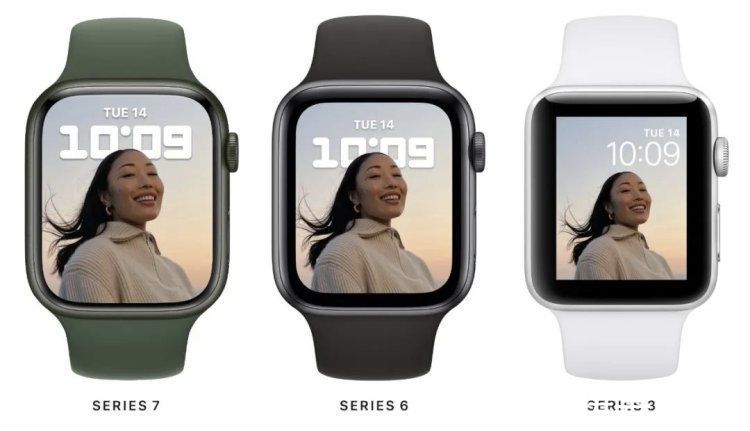下面给大家介绍的是WORD2016创建根据内容调整表格的方法,喜欢的朋友可以一起关注我们学习WORD表格教程 。第1步、打开WORD2016软件,点击插入菜单,点击表格,再点击插入表格 。

文章插图
第2步、弹出插入表格,设置你想要的列与行数,选择根据内容调整表格 。点击确定 。

文章插图
第3步、然后创建的表格如下:

文章插图
第4步、然后在表格里面输入内容,那表格就会跟据内容而定 。
【WORD2016创建根据内容调整表格】

文章插图
以上就是WORD2016创建根据内容调整表格,希望大家喜欢,请继续关注我们 。
推荐阅读
- 微博快转和转发的区别
- 安全用电原则
- 铁罗汉茶的好处
- 债务人有主动偿还债务的义务吗
- 2019年8月显卡天梯图 桌面级显卡性能天梯图最新版
- 兴业信用卡刷卡积分什么时候到账
- 酸性体质的人,可以多喝普洱茶
- 上海商业用电多少钱一度 上海电费收费标准2023
- 联想Z5 Pro什么时候上市?上市时间曝光